Kuinka asettaa Google Chromen muistamaan välilehdet poistumisen jälkeen

En voi kertoa sinulle kuinka monta kertaa olen käynyt 12-20työhön liittyvät välilehdet avautuvat, vain kadottaaksesi ne kaikki vahingossa tapahtuvasta sulkeutumisesta tai kaatumisesta. Itse Chrome on melko vakaa, ja jos suljet sen manuaalisesti, voit aina avata välilehdet uudelleen Uusi välilehti -sivulta kohdasta Äskettäin suljettu. Minun ongelmani ilmenee yleensä, kun laitan kannettavan tietokoneeni Nukkua eikä se herää kunnolla. Kun tietokone käynnistyy varmuuskopiosta, välilehtiä ei ole viimeaikaisessa luettelossa. Mutta Chromen aloitussivujen oikeilla asetuksilla - tämän ei pitäisi olla enää ongelma.
Vaihe 1
Chromessa, Klikkaus ja Jakoavain (valikko) -painiketta selaimen oikeassa yläkulmassa. Valikosta, Klikkaus vaihtoehdot.
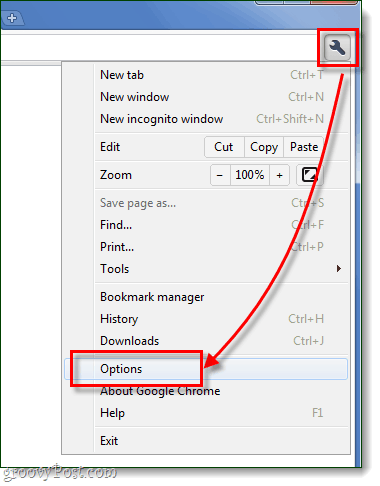
Vaihe 2
Nyt tässä vaiheessa on muutama eri vaihtoehto, joiden avulla käynnistys voidaan asettaa.
Muista sivut, jotka olivat avoinna viimeksi
Koska luet tätä sivua, tämä on todennäköisesti etsimäsi asetus. Jos asetat Käynnistyksen yhteydessä -kohtaan Avaa viimeksi avoinna olevat sivut uudelleen Chrome avaa selaimesi aina uudelleen, kuten se oli, kun suljet sen. Henkilökohtaisesti tämä on suosikkini, koska sen avulla voin sammuttaa tietokoneeni helposti ilman, että teen paljon.
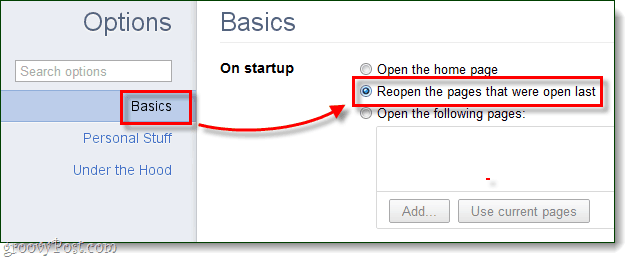
Avaa mukautettu sivuluettelo
Voit myös asettaa mukautetun luettelon sivuista, jotkahaluat avata. Tämä on hyödyllinen verkkosivustoille, joita käytät päivittäin. * Helpoin tapa asentaa tämä on siirtyä ja avata kaikki sivut, jotka haluat lisätä luetteloon, sitten Klikkaus Avaa seuraavat sivut> Käytä nykyisiä sivuja. Älä huolestu, jos lisäät ylimääräistä, voit poistaa ne vain klikkaaminen pieni x jokaisen luettelossa olevan verkkosivun oikeassa reunassa.
* Samaan tarkoitukseen voit myös Oikealla painikkeella välilehti ja tappi se välilehtipalkkiin.
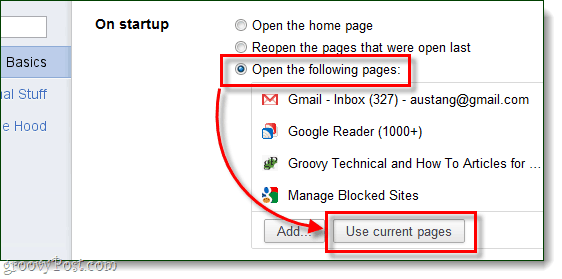
Muokatut Chrome-sivut
Toinen idea aloitussivujen asettamiseksi onkäytä Chromen sisäisiä sivuja. Jos käytät chrome: // pagename-URL-osoitetta, voit lisätä melkein minkä tahansa Chromen osan käynnistykseesi. Esimerkiksi nämä Uusi välilehti -sivu ja Historia-sivu ovat groovy-lisäys. Heidän URL-osoitteensa ovat:
- chrome: // historia /
- chrome: // newtab /
Käytä vain Lisätä… -Painike lisätäksesi URL-osoitteet, ja siinä on kaikki.
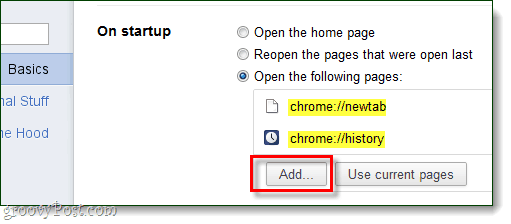
Tehty!
Se on kaikki aloitussivujen määrittämiseen Google Chromessa. Kerro meille alla olevassa kommenttiosassa, jos sinulla on vinkkejä, jotka jäimme huomiotta, tai jos nautit todella tästä viestistä!



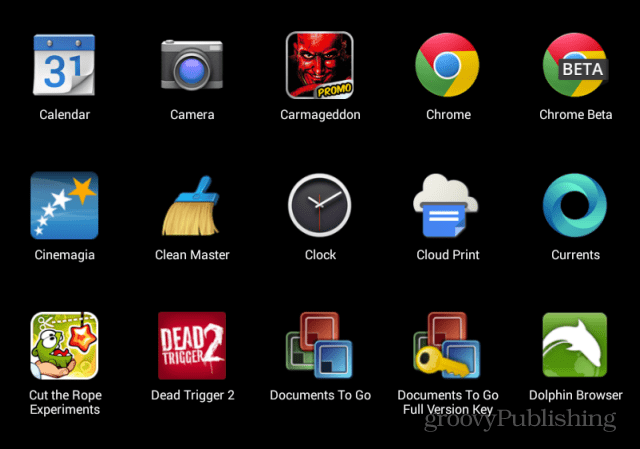






Jätä kommentti